戴耳机麦克风没声音 电脑耳机有声音但麦克风没有声音
更新时间:2024-03-24 18:08:34作者:jiang
有不少用户反映在使用电脑时遇到了戴耳机麦克风没有声音的问题,他们发现在电脑上使用耳机可以听到声音,但是无法正常使用麦克风进行录音或通话。这个问题困扰着很多人,不仅影响了他们的工作效率,也让他们感到困惑。在这种情况下,我们需要找出问题的原因,然后采取相应的解决措施来解决这一困扰。
具体方法:
1.首先打开电脑,右键点击系统底部的开始菜单,在菜单里点击"所有应用"选项.

2.在所有应用里,找到windows系统文件夹下的"控制面板"功能.
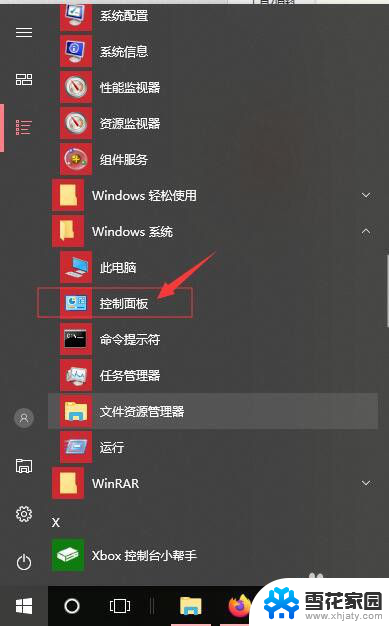
3.在打开的控制面板界面,点击"硬件和声音"的选项.
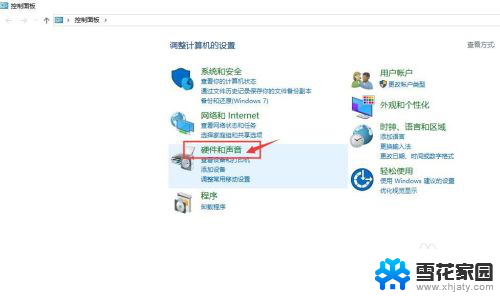
4.在打开的"硬件和声音"页面,点击"管理音频设备"选项.
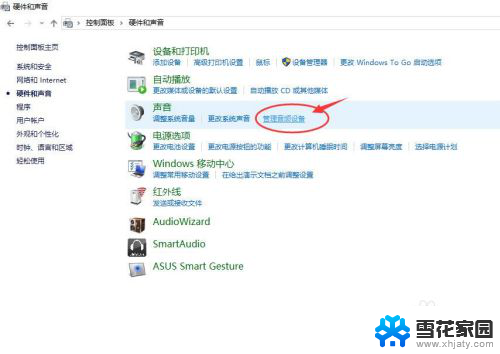
5.在"声音"页面,点击页面顶端的"录制"标签卡.然后鼠标双击"麦克风"图标,打开麦克风设置页面.
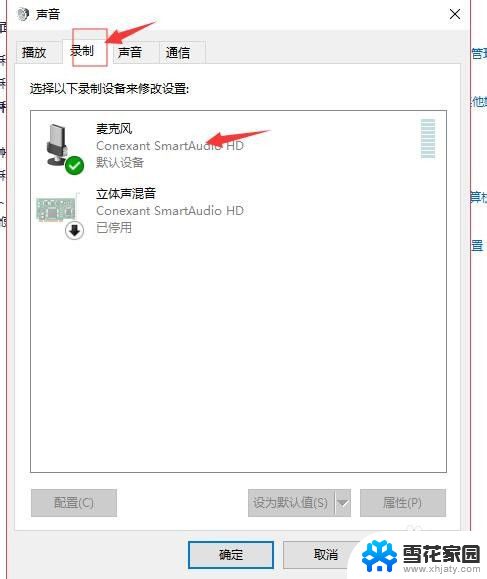
6.在麦克风属性页面,切换到"级别"标签卡,把麦克风的音量按键调到最右边,即最大音量.请注意麦克风图标上有没有显示静音状态,如果图标上显示有静音.请点击这个麦克风图标,把静音关闭掉.
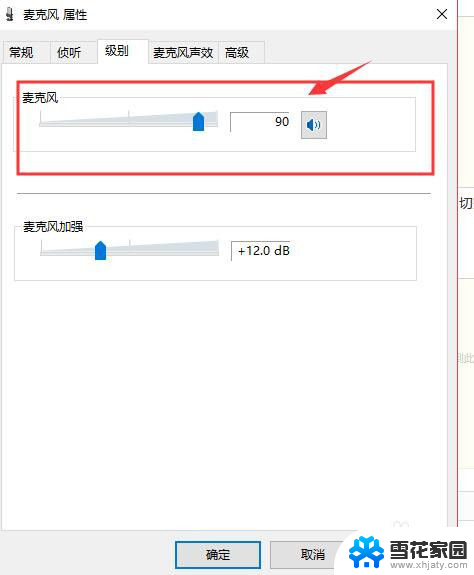
7.如果感觉麦克风声音还不够大,我们可以在当前页面调节"麦克风加强"选项里麦克风的音量.请把声量按钮向右移动,移动到底为最大音量,根据自己需要调节,最后点击底部的"确定"按钮保存设置并关闭当前页面.
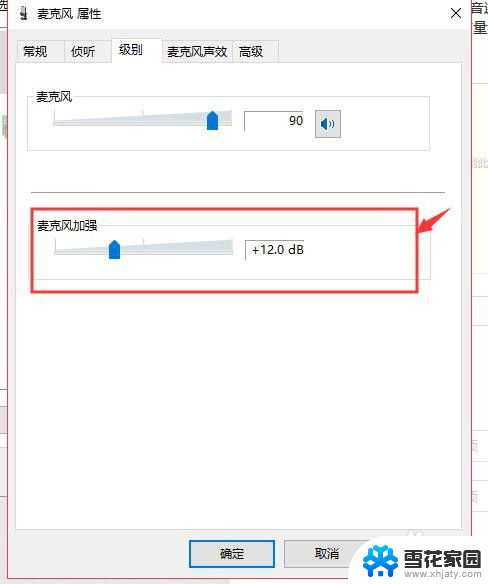
以上就是戴耳机麦克风没声音的全部内容,如果有任何疑问,请根据小编的方法进行操作,希望这些方法能够帮助到大家。
戴耳机麦克风没声音 电脑耳机有声音但麦克风没有声音相关教程
-
 头戴式耳机没有声音是怎么回事 电脑耳机有声音但麦克风没声音怎么解决
头戴式耳机没有声音是怎么回事 电脑耳机有声音但麦克风没声音怎么解决2024-04-19
-
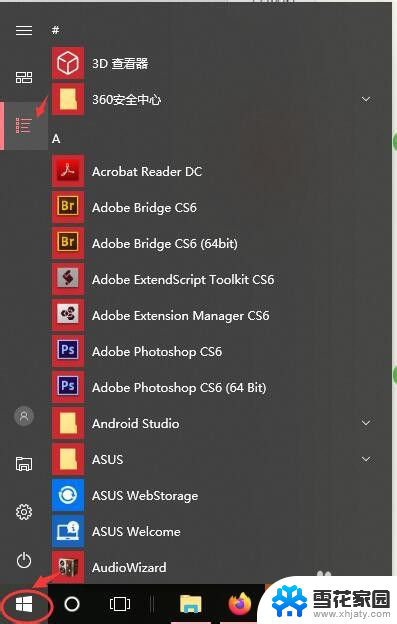 电脑插入麦克没声音 电脑耳机插入后有声音没麦克风怎么办
电脑插入麦克没声音 电脑耳机插入后有声音没麦克风怎么办2024-07-29
-
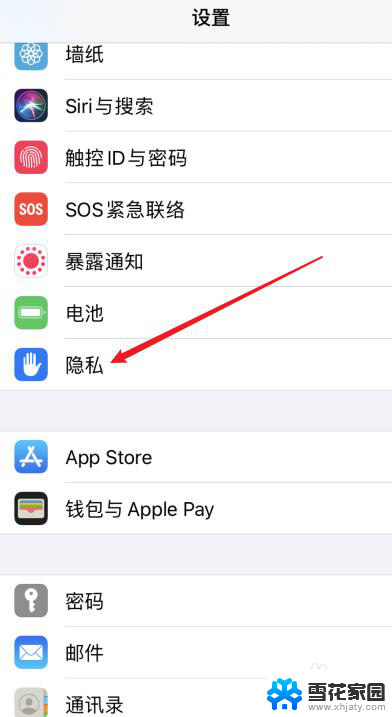 苹果耳机麦克风没声音怎么设置 苹果手机麦克风突然没声音怎么处理
苹果耳机麦克风没声音怎么设置 苹果手机麦克风突然没声音怎么处理2024-06-10
-
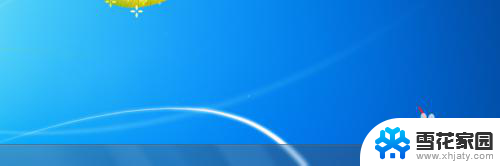 电脑耳麦声音太小怎么调 电脑耳机麦克风声音调节方法
电脑耳麦声音太小怎么调 电脑耳机麦克风声音调节方法2023-12-11
- 笔记本电脑插上麦克风说话没声音 笔记本麦克风没有声音怎么办
- 苹果耳机通话声音小 苹果耳机麦克风录音声音小
- 为什么电脑麦克风声音 电脑麦克风录音声音小
- 电脑麦克风说话声音小怎么调 电脑麦克风声音大小调整
- 有线耳机插入主机用不了麦克风 耳机插电脑有声音没麦怎么解决
- 麦克风老是有刺耳声怎么解决 电脑发出刺耳声音的危害
- 打印机显示脱机状态怎么解决win0 打印机脱机无法打印怎么办
- window系统怎么设置锁屏密码 电脑桌面密码安全设置
- windows可以删除文件 笔记本文件删除方法
- 惠普windows七系统的电脑怎么恢复出厂设置? 笔记本电脑系统恢复方法
- window 10如何调电脑亮度 电脑屏幕亮度调节方法
- 电脑提示windows无法格式化怎么办 windows无法完成格式化的解决办法
电脑教程推荐